5월은 각종 챙겨야 할 것들이 참 많은 달입니다.
그중에서도 종합 소득세 신고도 해야 하는데요.
그런데 이것이 참 처음 하는 사람한테는 너무나 부담되는 일인거지요.
세법 지식이 거의 전무한 보통사람에게는 세법에 관한 용어들도 당최 이해가 잘 안됩니다.
그런데 용어 자체도 힘든 사람에게 컴퓨터랑 그닥 친하지도 않은 사람에게 홈택스로 신고를 하라니...
그래서 또 맨땅에 헤딩하는 심정으로 해야만 했습니다.
막상 홈택스 관련 문의를 하고자 하니 종소세 신고 기간인지라 전화연결도 아예 기대할 수도 없습니다.
그렇다고 세무서에도 마찬가지...찾아가도 신고하기 안내장 한장만 달랑 건네주고는 홈택스로 하라는 답변만 돌아옵니다.
그래서 먼저 종합 소득세 신고를 끝내신 이웃님중에 한분에게 여러가지를 귀찮게 물어보고 했었는데...너무나 감사하게도 여러모로 도움 말씀을 주시고 응원도 해주셔서 어떻게든 신고를 끝냈습니다.
그럼 또 저의 좌충우돌 종합 소득세 신고한 경로를 기록해 두어 다음 해에 참고용으로 그 기록을 남겨볼까 합니다.
▶먼저 홈택스로 종합 소득세 신고를 하기 위해서는 로그인을 하기위한 공인(공동) 인증서가 있어야 합니다.
홈택스 로그인 부분에 대한 궁금증이 있으시면 아래 링크를 통해 들어가시면 홈택스 로그인 하는법에 대해 자세하게 설명이 되어있으니 참고하시면 됩니다.
PC에서 홈택스 로그인하는 법 (tistory.com)
PC에서 홈택스 로그인하는 법
홈택스에서 로그인하려니...처음엔 막막... 홈택스에서 처리할 일이 있어서 로그인을 하려는데 공인(공동)인증서로 한다는 건 알고 있었는데 처음 로그인 단계에서 떡 막혀서 아무리 해보려고
khyang3120.tistory.com
▶만약 컴퓨터에서 한번도 홈택스 신고를 한적이 없으시다면 스마트 폰에 저장되어 있는 공인(공동)인증서를 PC로 보내는 방법을 사용해서 PC로 옮겨서 PC에서 종소세신고를 진행하실 수 있습니다.
아래 링크를 통해 들어가시면 공인(공동)인증서를 스마트폰→PC로 보내는 방법 에 대해 자세하게 설명되어 있습니다.
스마트폰에서 PC로 KB국민은행 공인(공동)인증서 보내기 (tistory.com)
스마트폰에서 PC로 KB국민은행 공인(공동)인증서 보내기
스마트 폰에 저장되어 있는 공인인증서를 내 PC로 보내야 할 일이 생겼습니다. 여기서 잠깐~!!!은행어플이 폰에 깔려 있는 분들은 모두 본인의 폰에 공인인증서(공동인증서)가 있다고 생각하시면
khyang3120.tistory.com
※세무서직원분이 건네준 종소세 신고 안내서에 있는 내용중에 홈택스 로그인에 관한 내용 입니다. 참고하실게 있으실까봐 올려봅니다.
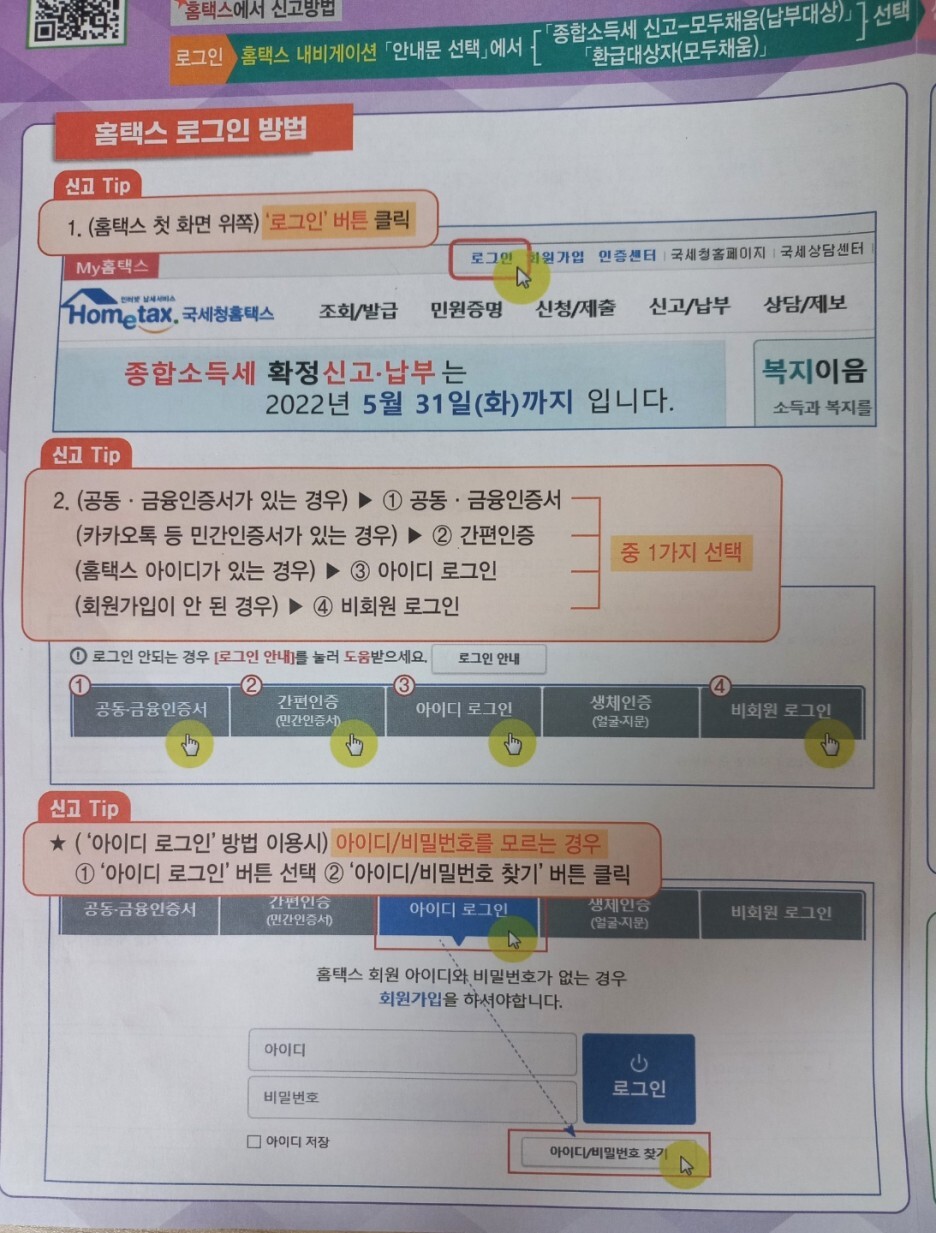
사진 설명을 입력하세요.
▶자 그럼 여기까지 준비가 되셨다면 인터넷 검색창에 '홈택스'입력해서 홈택스 홈페이지로 들어갑니다.
그럼 다음과 같은 화면이 뜹니다. 상단에 로그인을 클릭합니다.
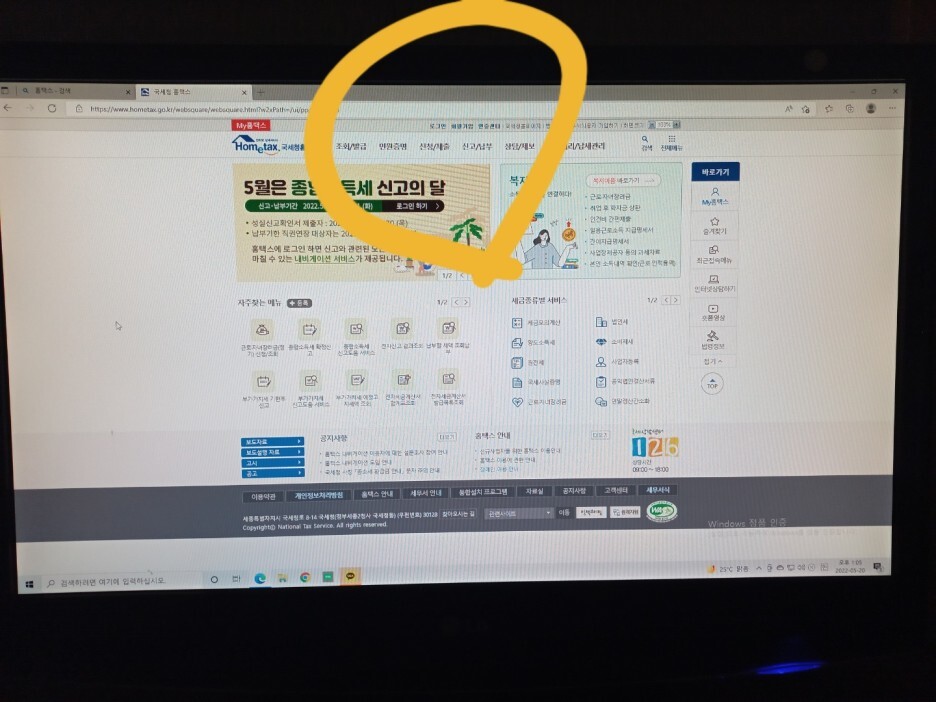
사진 설명을 입력하세요.
▶아래 공동/ 금융 인증서를 클릭합니다.
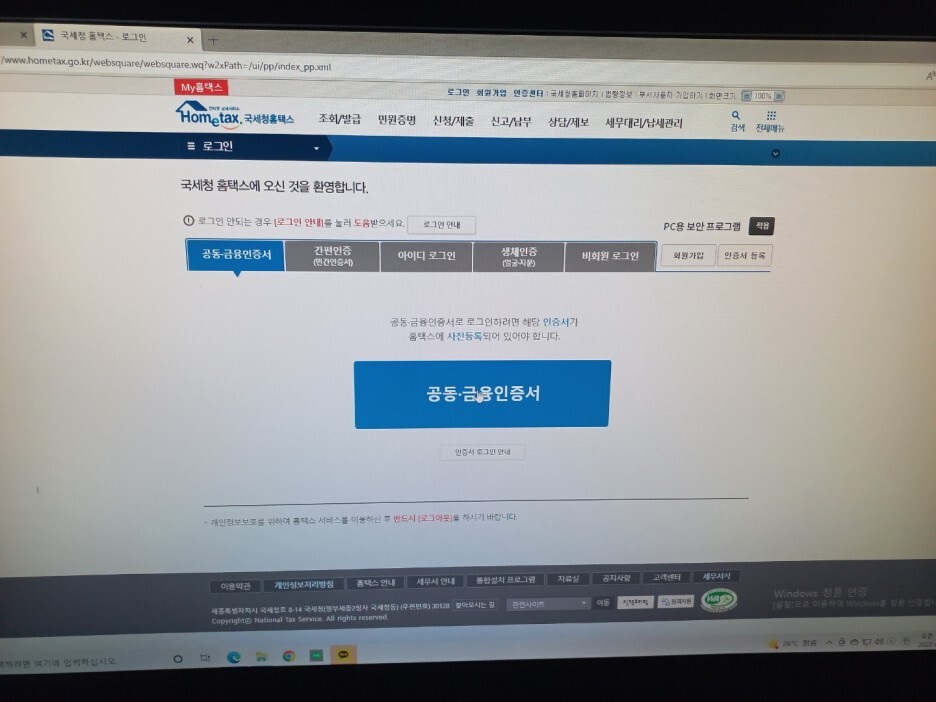
사진 설명을 입력하세요.
▶인증서 찾기/인증서 보기/인증서 삭제 중에서 인증서 보기옆에 인증서 암호를 입력합니다.
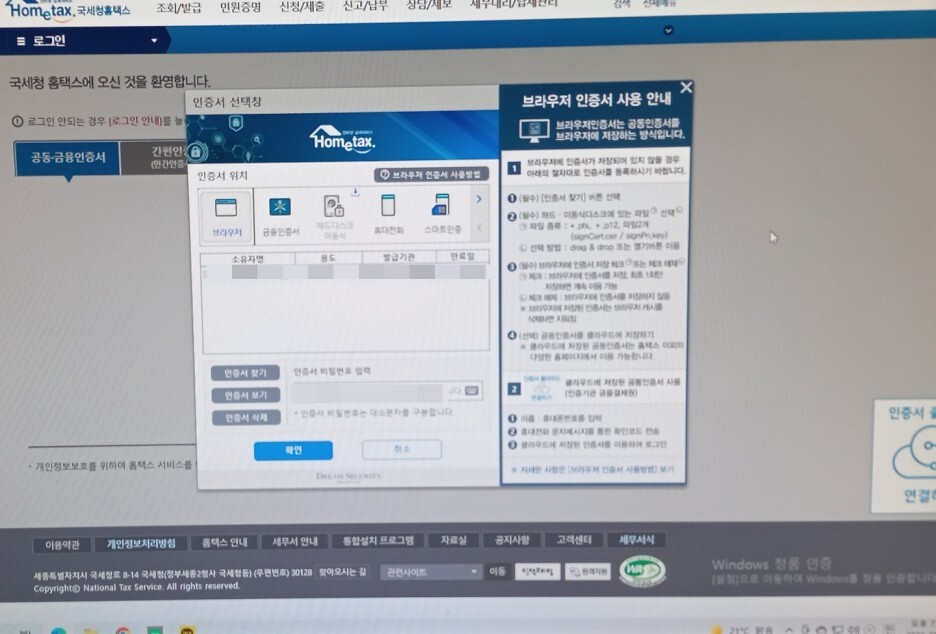
사진 설명을 입력하세요.
▶그럼 아래와 같은 화면이 뜹니다 '종합 소득세 확정 신고' 클릭합니다.
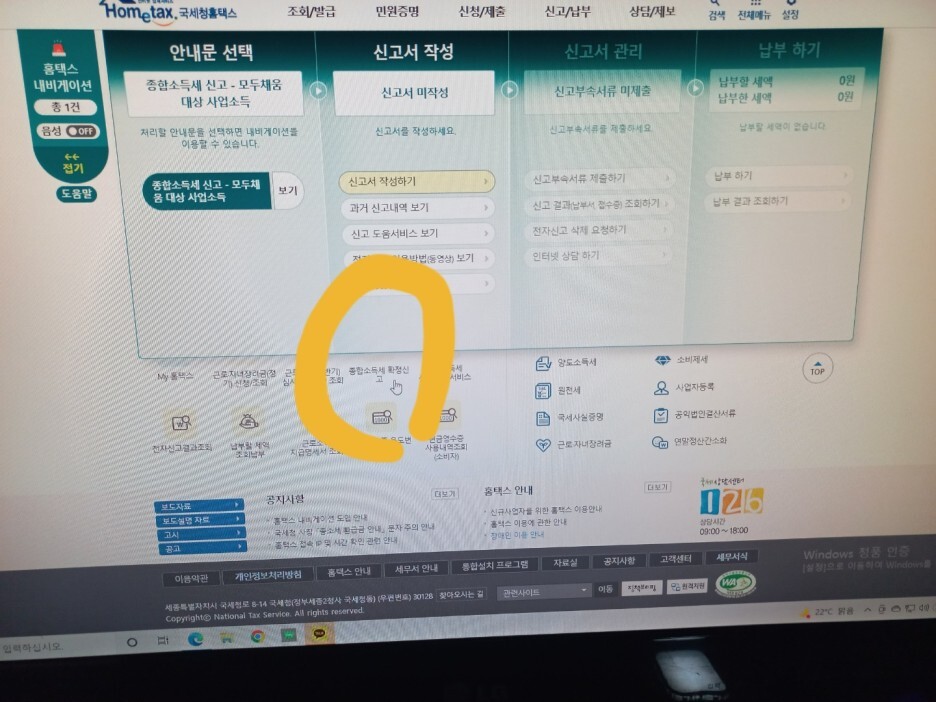
사진 설명을 입력하세요.
▶아래 화면에서 가운데 '신고도움자료 열람'을 클릭합니다.
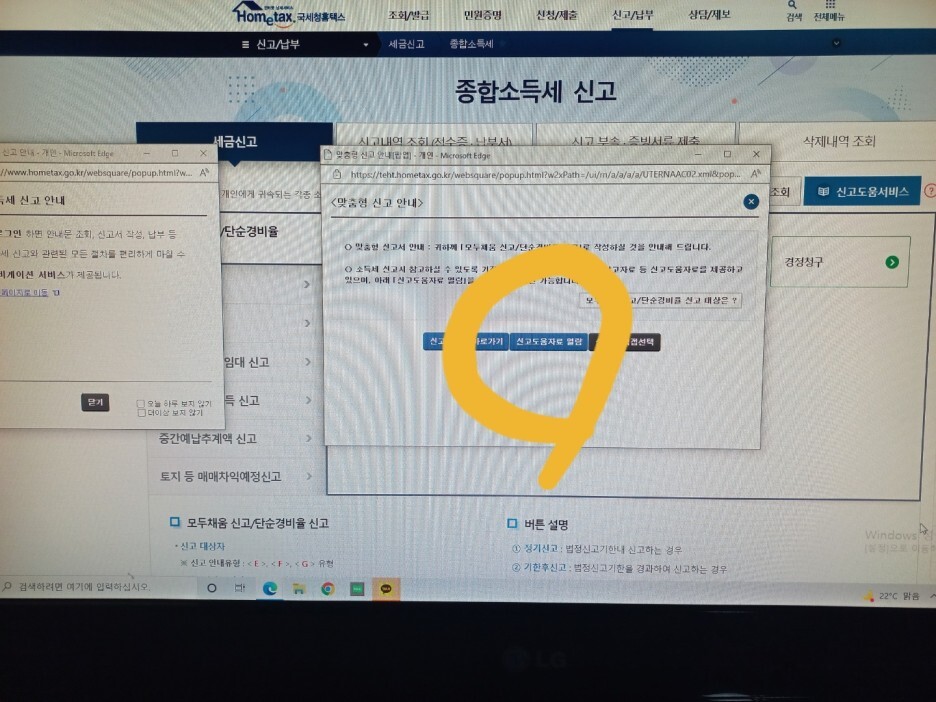
사진 설명을 입력하세요.
그러면 기본적인 사항들이 기재되어 나옵니다. 맞는지 확인하고 난 후
▶맟춤형 신고서작성 바로가기를 클릭합니다.
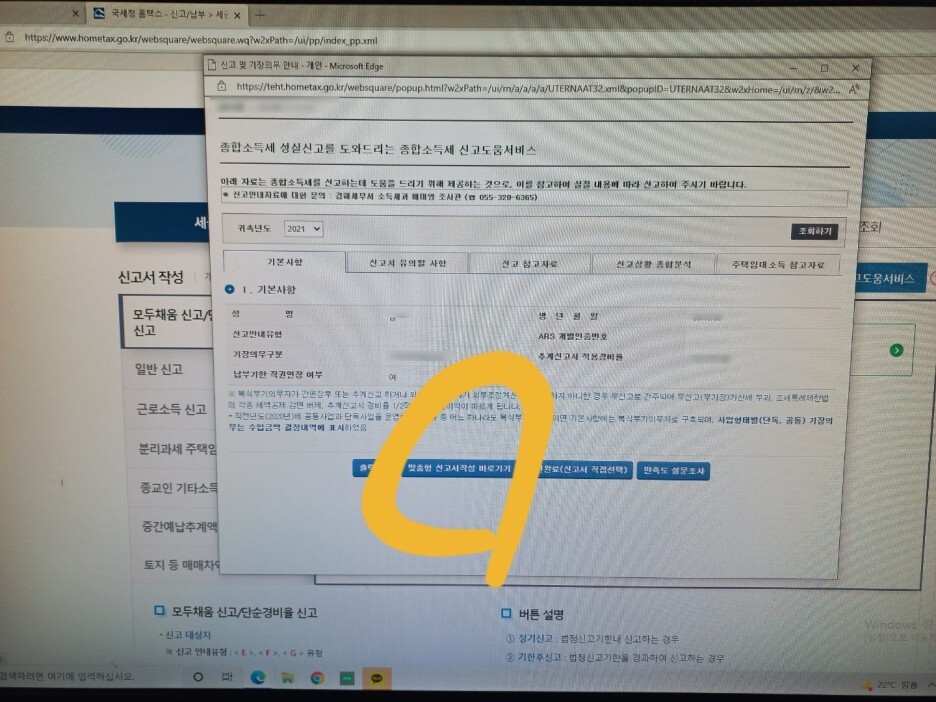
사진 설명을 입력하세요.
▶아래와 같은 화면이 뜨면 '조회' 버튼을 클릭해줍니다.
그리고 전화번호와 이메일을 입력해 줍니다. 나머지는 이미 다 기록이 되어있어 따로 기입할 필요가 없습니다.
▶본인에 대해 기록되어 있는 사항이 맞는 지 확인한 후 수정할 것은 수정을 해줍니다. 그리고 '저장 후 다음 이동'
을 클릭해줍니다.
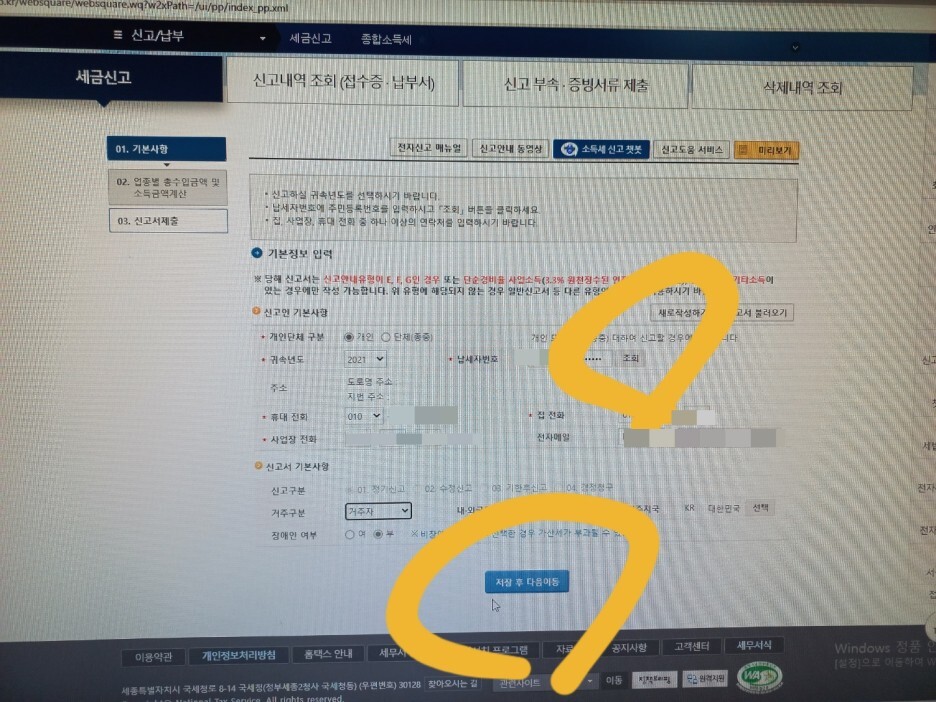
사진 설명을 입력하세요.
▶그러면 아래처럼 여러가지 항목들이 자동으로 입력되어져서 나옵니다. 확인한 후, 아래 부분에 동의에 체크하고
'신고서(환불계좌)제출하기' 클릭합니다.
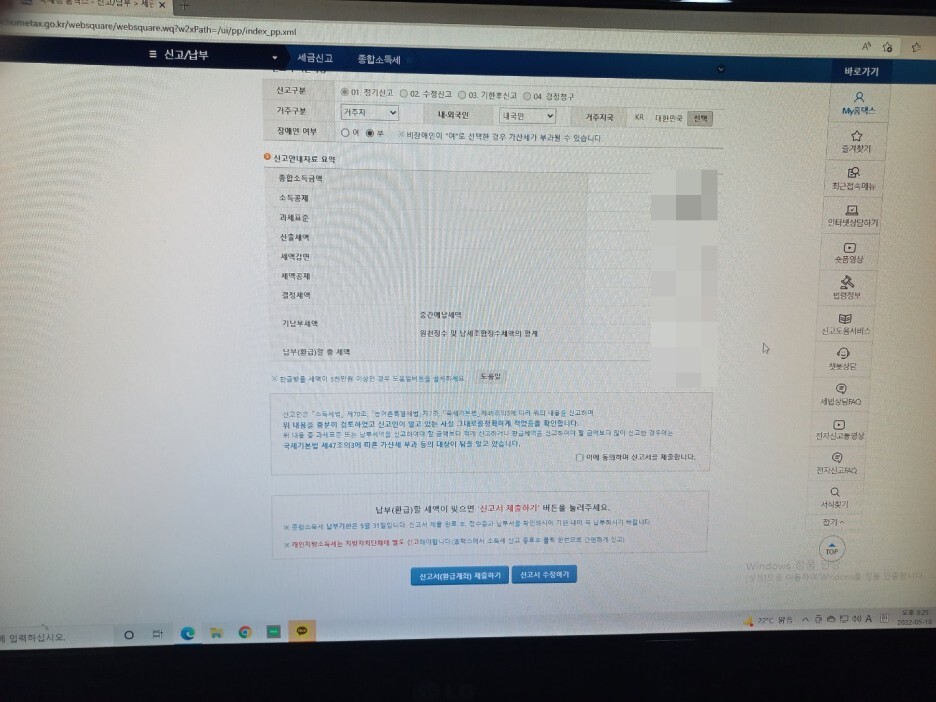
사진 설명을 입력하세요.
▶혹시 이때 국민연금이 초과하면 안된다는 팝업창이 하나 뜨면서 진행이 막히는데요 이때 국민연금에 해당하는 부분을 0으로 하라는 이웃님의 블로그를 참고 하여 0으로 작성을 하자 다음으로 넘어갔습니다. 왜 이렇게 하는지 그이유에 대해서는 아직 세법에 어두운지라 패스~~언젠가는 정확한 이유를 알게 되겠지요.
그리고는 아래와 같이 신고 접수가 완료되었다는 화면이 뜹니다.
▶그러면 '접수 상세내용 확인하기'를 체크해 준 후 하단 좌측에 있는 '신고내역 조회(접수증)'을 클릭해서 확인 하면 됩니다. 그리고 신고한 사실의 기록을 남기고자 '인쇄하기'를 클릭해서 인쇄를 해두었습니다.
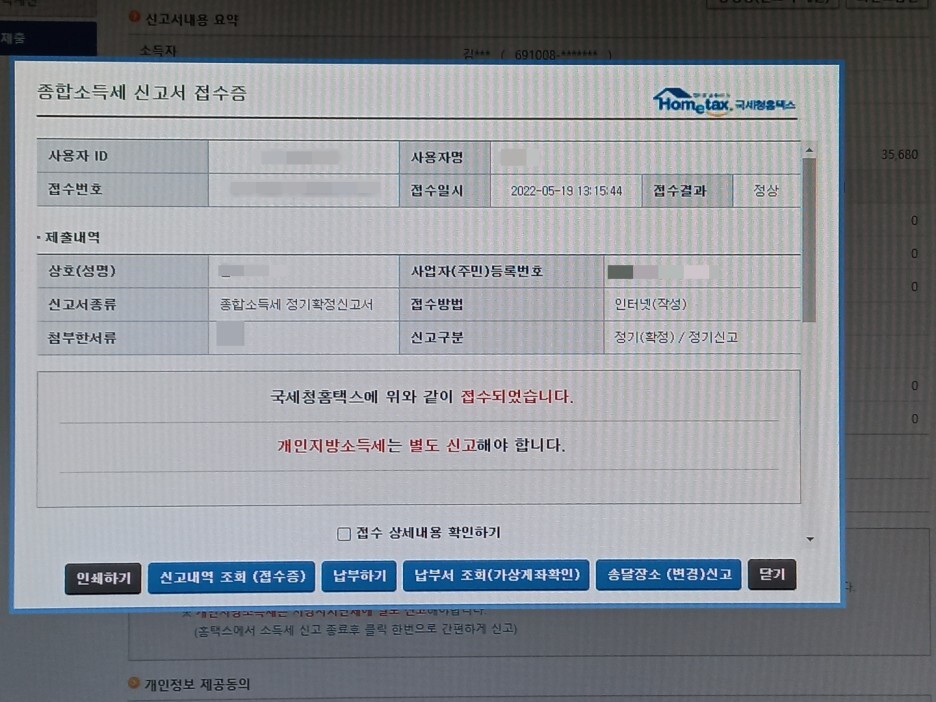
사진 설명을 입력하세요.
휴~~일단은 종합소득세 신고를 끝냈습니다.
거의 다 기장이 되어있고 확인만 해주면 되는 걸로 그다지 어렵지 않게 신고를 끝낼 수 있었습니다.
내년에도 이번에 신고 한것을 참고해서 잘 해봐야겠지요~~
이 기록은 내년에 있을 신고를 대비해서 또 신고를 해야할 나 자신을 위해 남겨두려고 합니다.
어렵다고 생각하고 미리 걱정을 했었는데 얼렁뚱땅 얼결에 했지만 스스로 해 냈다는 게 일단은 뿌듯합니다.♬♥
※세무서에서 건네받은 안내문이 혹시라도 도움이 될지도 몰라 여기에 올려봅니다. 이번에 신고하면서 꽤 도움이 되었습니다. 안내문대로 그대로 따라 해보셔도 되실듯 합니다.
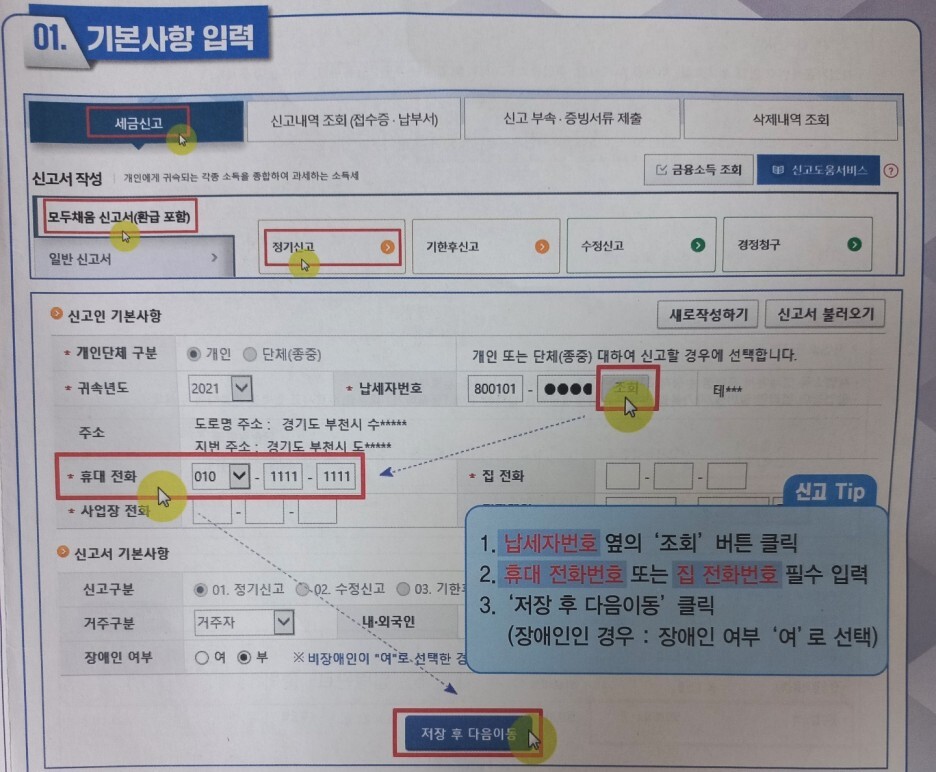
사진 설명을 입력하세요.
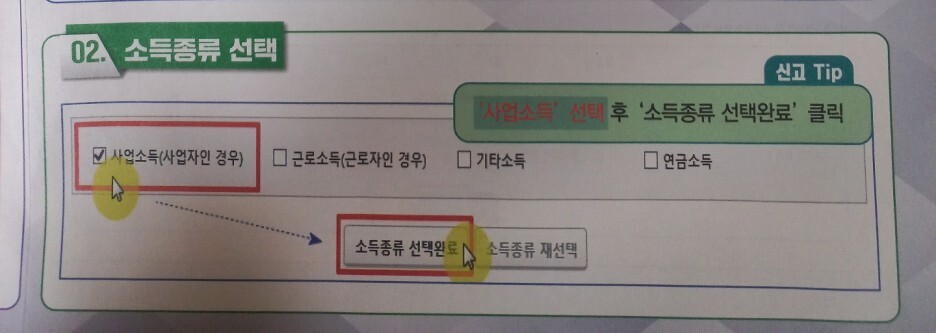
사진 설명을 입력하세요.
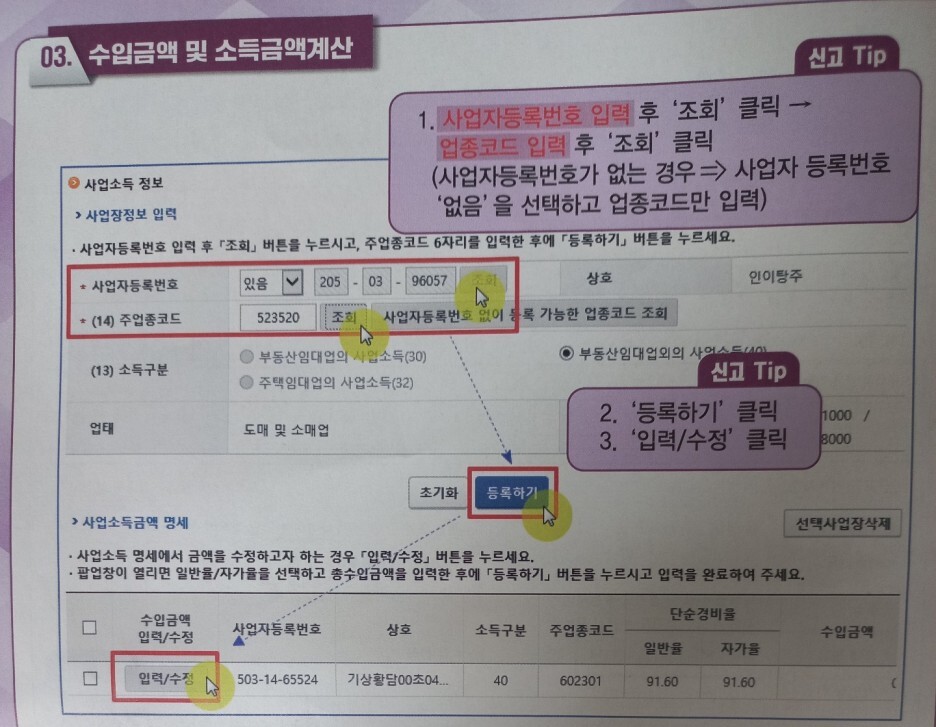
사진 설명을 입력하세요.
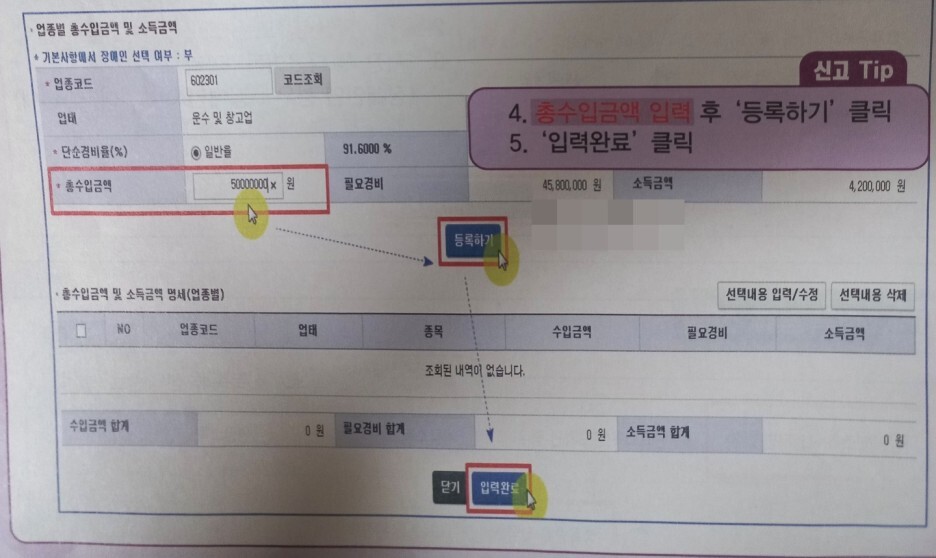
사진 설명을 입력하세요.
이렇게 또 한번의 좌충우돌 종합소득세 신고를 홈택스로 마쳤습니다. 시작한지 얼마안되어 신고할 금액이 너무 소액이라 세무서에 문의 했을 때 올해는 안해도 된다는 분과 1원이라도 해야 한다는 분도 있고 세무서 내에서도 의견이 분분하여 경험삼아 확 해버렸습니다. 일단은 해놓으니 마음이 놓입니다.
안하고 있을 때는 그저 마음이 불안하고 어떻게 하지 걱정이 많았었는데 막상 시작하니 끝은 있네요.
혹시 저처럼 처음이시라 어찌해야 할지 걱정이 많으신 분이 계시다면 그냥 시작해 보세요.
그러면 저처럼 끝을 내실 수 가 있으실겁니다 화이팅입니다.~^^
#홈택스로종합소득세신고하기 #홈택스에서로그인하기 #스마트폰에서PC로공인인증서보내는법
'생활속 유용한 팁' 카테고리의 다른 글
| 계란에 표시된 10자리의 뜻 알고 계신가요? (29) | 2022.06.08 |
|---|---|
| 채소랑 과일 농약 제거 세척은 이렇게 해보세요 (33) | 2022.06.04 |
| PC에서 홈택스 로그인하는 법 (27) | 2022.05.21 |
| 스마트폰에서 PC로 KB국민은행 공인(공동)인증서 보내기 (14) | 2022.05.20 |
| 컵 속 묵은때 제거로 새 컵처럼 만들어 보아요. (40) | 2022.05.14 |




댓글